Qual è il problema “Pokemon Go Adventure Sync non funziona”?
Nel post precedente, abbiamo già discusso su “Come risolvere” L’errore di Pokemon Go non è riuscito a rilevare la posizione (12) “su Android”. Se stai riscontrando “L’errore Pokemon Go non è riuscito a rilevare la posizione (12)” su Android “, puoi leggere e seguire le istruzioni tramite il link sopra. In questo post, discuteremo su “Come risolvere il problema di Pokemon Go Adventure Sync non funzionante” con diversi semplici passaggi. Iniziamo la discussione.
Pokemon Go Adventure Sync o “Adventure Sync” è una funzionalità di Pokemon Go, un gioco per dispositivi mobili progettato per connettersi a “Google Fit” su Android o “Apple Health” su iOS a seconda del dispositivo. “Adventure Sync” è una modalità opzionale in Pokemon Go che ti consentirà di registrare i chilometri percorsi anche quando l’app Pokemon Go non è aperta.
Per attivare la funzione “Adventure Sync”, dovrai sempre abilitare le autorizzazioni di localizzazione e connetterti a “Apple Health” o “Google Fit”. Per utilizzare questa funzione, tocca il pulsante “Menu principale”, tocca “Impostazioni> Sincronizzazione avventura”, quindi ti verrà chiesto di concedere a Pokemon Go le autorizzazioni per accedere ai tuoi dati di Apple Health o Google Fit.
Tuttavia, gli utenti hanno riferito di aver riscontrato un problema con “Pokemon Go Adventure Sync non funzionante” quando hanno provato a utilizzare la funzione “Adventure Sync” nel gioco per dispositivi mobili Pokemon Go. Hanno spiegato che la versione obsoleta dell’app Pokemon Go o l’utilizzo di qualsiasi tipo di risparmio / ottimizzatore della batteria potrebbe essere la ragione alla base di questo problema. Inoltre, anche l’utilizzo di timezome manuale su un dispositivo Android / iOS potrebbe causare questo problema. Un altro possibile motivo alla base di questo problema può essere la modalità di bassa precisione, le autorizzazioni di archiviazione e posizione non concesse a Pokemon Go e altri motivi.
Come risolvere il problema “Pokemon Go Adventure Sync non funziona”?
Metodo 1: controlla se Adventure Sync è abilitato in Pokémon Go Game
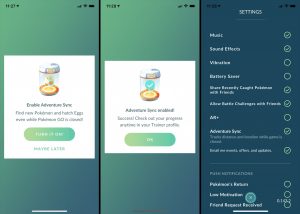
Passaggio 1: apri l’app “Pokemon Go” sul tuo smartphone (Android / iOS)
Passaggio 2: tocca l’icona “Poke Ball”, vai su “Impostazioni” e seleziona il pulsante “Sincronizzazione avventura”
Passaggio 3: toccalo per accenderlo quando viene visualizzato il messaggio di richiesta di conferma.
Passaggio 4: verrà visualizzato il messaggio “Adventure Sync è abilitato”
Metodo 2: disabilita Risparmio batteria nelle impostazioni di Pokemon Go
Come accennato, il risparmio / ottimizzatore della batteria abilitato potrebbe essere la ragione alla base di questo problema. Quindi, puoi disabilitare il risparmio della batteria in Pokemon GO per risolvere il problema.
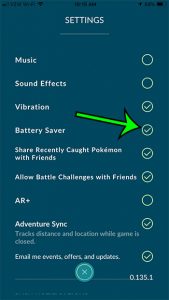
Passaggio 1: apri l’app “Pokemon Go” sullo smartphone
Passaggio 2: tocca l’icona “Poke Ball” e vai a “Impostazioni”
Passaggio 3: individua e disattiva la casella di controllo “Battery Sever” e confermala se viene richiesta la conferma.
Passaggio 4: una volta terminato, controlla se il problema è stato risolto.
Metodo 3: verifica che Adventure Sync abbia concesso tutte le autorizzazioni necessarie
Puoi verificare e risolvere il problema assicurando le autorizzazioni necessarie per Adventure Sync in Pokemon Go.
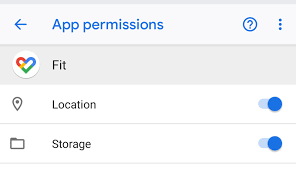
Per gli utenti iOS:
Passaggio 1: vai a “Salute Apple” e in “Fonti” e verifica che Adventure Sync sia consentito
Passaggio 2: vai a “Impostazioni App” su Smartphone e poi vai a “Privacy> Movimento e fitness”. Attiva l’opzione “Monitoraggio fitness”
Per gli utenti Android:
Passaggio 1: scarica e installa “Google Fit” e consenti l’accesso alla memoria e alla posizione del tuo dispositivo
Passaggio 2: ora consenti a “Pokemon Go” di estrarre i dati di “Google Fit” e dal tuo “account Google”
Metodo 4: aggiorna l’app Pokemon Go all’ultima build
L’app Pokemon Go obsoleta o danneggiata può causare il problema di “Pokemon Go Adventure Sync non funzionante”. Tuttavia, l’aggiornamento dell’app Pokemon Go può risolvere il problema o i bug e anche migliorare le prestazioni. Questa app è disponibile sia per Android che per iOS. A seconda del dispositivo che hai, puoi provare l’aggiornamento di Pokemon Go per risolvere il problema.
Passaggio 1: apri l’app “Google Play Store” sullo smartphone
Passaggio 2: vai a “Le mie app e i miei giochi” e individua l’app “Pokemon Go”
Passaggio 3: toccalo per aprirlo e controllare l’aggiornamento per “Pokemon Go”.
Passaggio 4: una volta aggiornato, controlla se il problema è stato risolto.
Metodo 5: modifica del fuso orario manuale in fuso orario automatico in Smartphone
Se utilizzi il fuso orario manuale nelle impostazioni di data e ora sullo smartphone, questa potrebbe essere una possibile ragione alla base del problema di “Pokemon Go Adventure Sync non funzionante”. Puoi cambiarlo in fuso orario automatico per risolvere il problema.
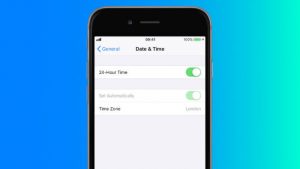
Passaggio 1: apri l’app “Impostazioni” sul tuo smartphone
Passaggio 2: scorri verso il basso fino alle impostazioni di “Ora e data”, quindi toccalo per aprirlo
Passaggio 3: attiva o disattiva l’opzione “Fuso orario automatico”
Passaggio 4: una volta terminato, avvia nuovamente l’app Pokemon Go e controlla se il problema è stato risolto.
Metodo 6: modifica la bassa precisione della tua posizione sul dispositivo in alta precisione
Come accennato, la modalità di bassa precisione per la posizione del tuo dispositivo potrebbe essere una possibile ragione alla base di questo problema. È possibile risolvere il problema modificando la posizione del dispositivo con un’elevata precisione.
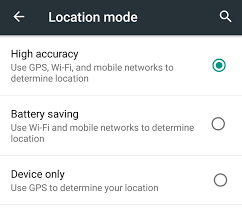
Passaggio 1: apri il menu “Impostazioni rapide” scorrendo verso l’alto o verso il basso dallo schermo (a seconda del produttore del dispositivo)
Passaggio 2: ora, premere a lungo “Posizione” e toccare “Modalità”, quindi selezionare “Alta precisione”
Passaggio 3: una volta terminato, riavvia l’app “Pokemon Go” e verifica se il problema è r risolto.
Metodo 7: ricollega Google Fit e Pokemon Go
Un problema di comunicazione tra Google Fit e Pokemon Go può causare il problema di “Pokemon Go Adventure Sync non funzionante”. Puoi risolvere il problema ricollegando Google Fit e Pokemon Go.
Passaggio 1: apri “Google Fit” e tocca la scheda “Profilo” nella parte inferiore dello schermo
Passaggio 2: fare clic sull’icona “Ingranaggio”. Nella sezione “Dati Google Fit”, tocca “Gestisci app connesse”
Passaggio 3: ora, trova l’app “Pokemon Go” e toccala, quindi tocca “Disconnetti”. Assicurati di utilizzare l’account Google corretto che verrà visualizzato sotto l’intestazione delle app connesse.
Passaggio 4: confermalo per disconnettere l’app “Pokemon Go”, quindi chiudi “Google Fit” per 5 minuti
Passaggio 5: ora apri di nuovo l’app “Pokemon GO” sullo smartphone e vai su “Impostazioni”
Passaggio 6: tocca “Adventure Sync” e abilitalo. Al termine, controlla se il problema è stato risolto.
Metodo 8: reinstalla l’app Pokemon Go
Se il problema persiste, puoi provare a risolverlo disinstallando e reinstallando l’app Pokemon Go. Per fare ciò, premi a lungo l’icona dell’app “Pokemon GO” sul tuo smartphone e seleziona l’opzione “Disinstalla” per rimuovere l’app dal dispositivo, quindi riavvia il dispositivo. Successivamente, reinstalla l’app Pokemon Go sul tuo dispositivo e controlla se il problema è stato risolto.
Altri metodi:
Passaggio 1: controlla se il tuo dispositivo Android / iOS è compatibile con Adventure Sync e le app da esso richieste.
Passaggio 2: i dati inseriti manualmente nella tua app Google Fit o Apple Health non verranno conteggiati nell’app Adventure Sync. I dati inseriti tramite app di terze parti sono considerati manuali a meno che non si utilizzi Apple Health o Google Fit.
Passaggio 3: controlla se il tuo smartphone ha bisogno di sensori per monitorare la distanza e i passi
Passaggio 4: disconnettersi dall’app Pokemon Go e da altre app per la salute correlate come Google Fit e l’app Salute di Apple. E di nuovo accedi a questi account e controlla se il problema è stato risolto.
Conclusione
Sono sicuro che questo post ti ha aiutato su Come risolvere il problema di Pokemon Go Adventure Sync non funzionante su Android / iOS con diversi semplici passaggi / metodi. Puoi leggere e seguire le nostre istruzioni per farlo. È tutto. Per qualsiasi suggerimento o domanda, scrivi nella casella dei commenti qui sotto.
